Windows 11 akan memungkinkan Anda untuk menonaktifkan Tindakan yang Disarankan individual
Satu lagi permata tersembunyi telah ditemukan di Windows 11 Build 25295. Aplikasi Pengaturan sekarang menyertakan opsi untuk menonaktifkan Tindakan yang Disarankan individual.
Iklan
Tindakan yang Disarankan adalah fitur baru Windows 11 yang pertama kali diperkenalkan dengan build 25115. Untuk data teks tertentu yang dipilih, Windows menampilkan flyout kecil yang memungkinkan Anda melakukan sesuatu yang berguna dengan pemilihan. Awalnya ada dua tindakan, melakukan panggilan dengan nomor telepon dan membuat acara untuk kencan. Jadi, jika Anda memilih telepon atau tanggal (dan Windows 11 mengenalinya), itu akan menunjukkan prompt yang sesuai.
Kemudian di Windows 11 Build 25247, satu lagi Tindakan yang Disarankan bergabung dengan set. Ini adalah "Pencarian online" yang berfungsi dengan teks yang dipilih di aplikasi apa pun, mis. Notepad. Setelah Windows 11 mendeteksi pilihan, ia menawarkan Anda untuk mencari apa pun yang terkait dengan bagian teks yang dipilih di Internet. Setelah mengaktifkan opsi tersembunyi, pengguna dapat mengarahkan ulang
Pencarian daring tindakan yang disarankan ke Chrome, bukan Edge.Terakhir, Build 25295 memungkinkan penyesuaian kumpulan Tindakan yang Disarankan yang tersedia. Anda dapat mengaktifkan atau menonaktifkan tindakan individual setelah mengaktifkan opsi tersembunyi dengan ViVeTool.

Juga, itu menambahkan satu lagi tindakan yang disarankan untuk alamat. Saat Windows 11 mendeteksi alamat, ini memungkinkan Anda untuk mencari petunjuk arah di Bing Maps.
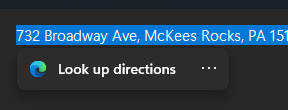
Berikut cara mengaktifkannya.
Aktifkan penyesuaian untuk setiap Tindakan yang Disarankan
- Unduh ViveTool dari officialnya halaman GitHub dan ekstrak arsip ZIP-nya ke file c:\vivetool map.
- Klik kanan Mulai dan pilih Terminal (Administrasi) dari menu.
- Jalankan dua perintah berikut, satu per satu.
-
c:\vivetool\vivetool /aktifkan /id: 41058795- mengaktifkan alamat Tindakan yang Disarankan. -
c:\vivetool\vivetool /aktifkan /id: 42623125- mengaktifkan kemampuan untuk mengaktifkan atau menonaktifkan Tindakan yang Disarankan. - Mulai ulang Windows 11.
- Sekarang, navigasikan ke Pengaturan> Clipboard. Luaskan bagian dan aktifkan atau nonaktifkan tindakan yang tersedia sesuai dengan preferensi Anda.
Kredit masuk ke @PhantomOfEarth: #1, #2
Jika Anda menyukai artikel ini, silakan bagikan menggunakan tombol di bawah ini. Tidak akan mengambil banyak dari Anda, tetapi itu akan membantu kami tumbuh. Terima kasih atas dukunganmu!
Iklan

